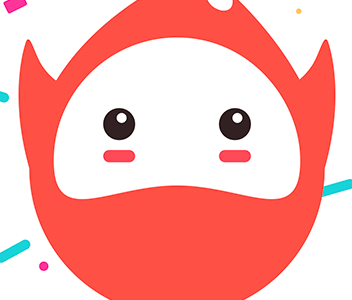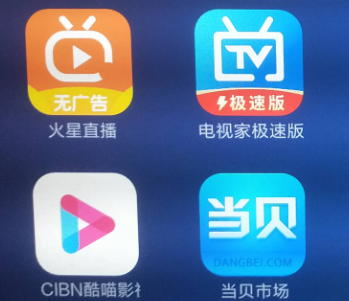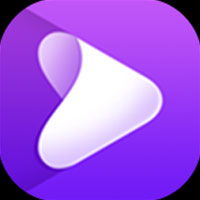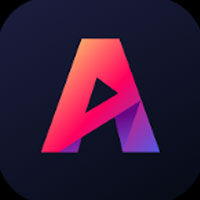火星直播电视app下载:一款安装在智能电视上的电视直播软件,支持各种设备。火星直播电视app下载它的使用很便利,同时还是很好用的电视直播神器,在这里大家可以观看各种电视直播,不给你任何的限制性,自己可以自由的切换,而且还没有广告,高清的画质让人看的更加的畅快,有喜欢的可以将火星直播电视app下载安装使用起来。
火星直播电视app下载怎么使用
点击遥控器“上”“下”方向键切换到上一个/下一个节目
点击遥控器“左”“右”方向键切换到上一个/下一个直播源
连续点击两次遥控器的“返回”按键退出应用
点击遥控器“OK”按键显示节目列表
在节目列表中,点击遥控器“上/下”方向键选择节目;“左/右”方向键切换节目分类;点击“OK”键播放
点击遥控器“MENU”按键显示菜单界面
火星直播电视app下载如何从U盘/SD卡添加节目源?
1. 打开火星直播应用
2. 点击遥控器“MENU”键显示菜单
3. 进入“添加本地列表”
4.选着目标路径,选择要添加的节目单
5. 点击遥控器“OK”键添加节目单
6. 添加完成后,返回播放界面,点击遥控器“OK”键显示频道列表,切换到刚刚添加的节目单
火星直播电视app下载如何删除某个节目源或节目单?
1. 打开火星直播应用
2. 点击遥控器“MENU”键显示菜单
(删除节目源的步骤)
3. 进入“管理节目单”,选择“删除节目源”,选中目标节目单
4. 选着想删除的某个节目源
5. 点击遥控器“OK”键删除该节目源
火星直播电视app下载如何添加自己想看的频道?
1.打开火星直播应用
2. 点击遥控器“MENU”键显示菜单
3. 进入“搜频道”
4. 输入想查找的频道的拼音首字母进行查找
5. 选择想要添加的频道,点击遥控器“OK”键进行添加
6. 返回播放界面,点击遥控器“OK”键显示频道列表,切换到“搜频道”分类,选择刚刚添加的频道进行观看
火星直播电视app下载如何从网络直接添加节目源
1. 打开火星直播应用
2. 点击遥控器“MENU”键显示菜单
3. 进入“添加网络列表”
4. 选择想添加的节目单,点击遥控器“OK”键进行添加,等待添加完成
5. 添加完成后,返回播放界面,点击遥控器“OK”键显示频道列表,切换到刚刚添加的节目单
以上就是本次小编带来的火星直播电视app下载分享,想要持续了解更多内容的小伙伴们,敬请关注本站,绝对不会让你失望的哦!